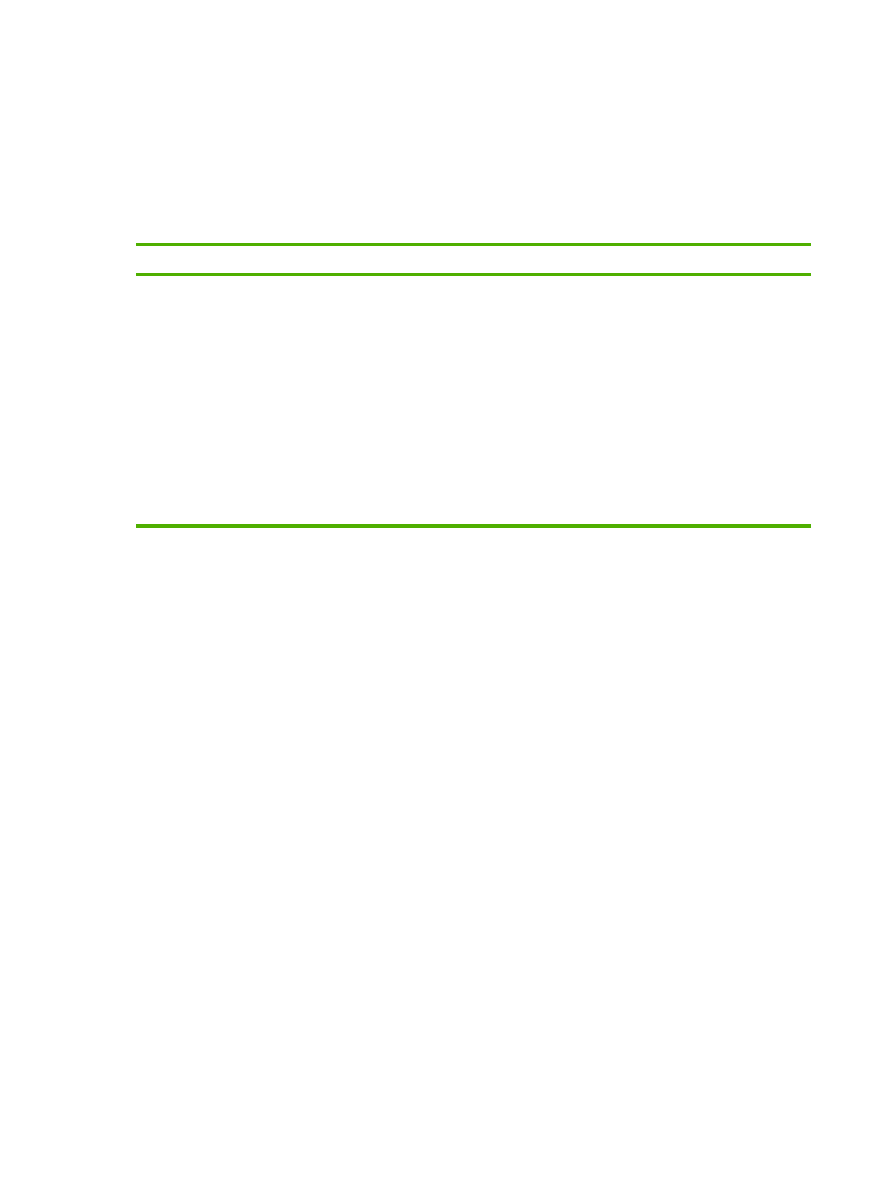
Rezolvarea problemelor obişnuite din Windows
Mesaje de eroare:
„General Protection FaultException OE” (Defecţiune/Excepţie OE privind protecţia generală)
„Spool32”
„Illegal Operation” (Operaţie ilegală)
Cauză
Soluţie
Închideţi toate programele, reporniţi Windows şi reîncercaţi.
Selectaţi alt driver de imprimantă. Dacă este selectat un driver
de tipărire PCL 6, selectaţi driverul PCL 5 sau driverul HP de
emulare PostScript Level 3. Această operaţie poate fi
executată dintr-un program software.
Ştergeţi toate fişierele temporare din subdirectorul Temp. Aflaţi
numele directorului deschizând fişierul AUTOEXEC.BAT şi
căutând instrucţiunea „Set Temp =”. Numele de după această
instrucţiune indică directorul Temp. De obicei, directorul este
C:\TEMP, dar poate fi redefinit.
Consultaţi documentaţia Microsoft Windows livrată împreună
cu calculatorul pentru mai multe informaţii despre erorile
Windows.
234 Capitol 11 Rezolvarea problemelor
ROWW
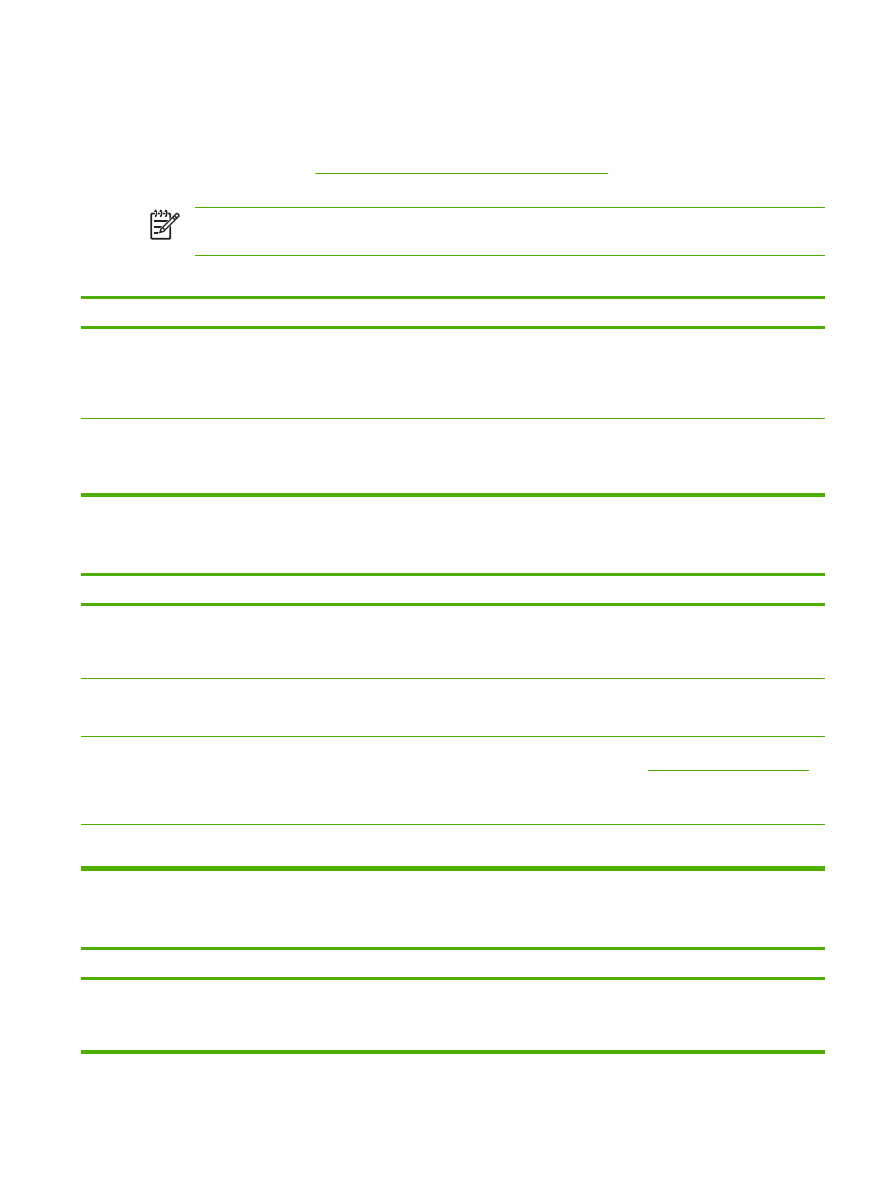
Rezolvarea problemelor frecvente apărute la calculatoarele
Macintosh
Pe lângă problemele din
Rezolvarea problemelor generale de tipărire
, această secţiune conţine şi alte
probleme care pot surveni la utilizarea sistemului de operare Mac OS X.
Notă
Configurarea pentru USB şi/sau IP se efectuează din utilitarul Desktop Printer Utility.
Echipamentul nu apare în Chooser (Selector).
Driverul imprimantei nu este listat în Print Center (Centrul de tipărire) sau în utilitarul Printer Setup (Configurare imprimantă).
Cauză
Soluţie
Software-ul echipamentului nu a fost instalat sau a fost instalat
incorect.
Asiguraţi-vă că fişierul PPD se află în următorul folder de pe hard
disk: Library/Printers/PPDs/Contents/Resources/
<lang>.lproj, unde “<lang>” reprezintă codul din două litere al
limbii pe care o utilizaţi. Dacă este cazul, reinstalaţi softwareul. Pentru
instrucţiuni, consultaţi ghidul de iniţiere
Fişierul PPD (Postscript Printer Description) este corupt.
Ştergeţi fişierul PPD din următorul folder de pe hard disk: Library/
Printers/PPDs/Contents/Resources/<lang>.lproj, unde
“<lang>” reprezintă codul din două litere al limbii pe care o utilizaţi.
Reinstalaţi softwareul. Pentru instrucţiuni, consultaţi ghidul de iniţiere
Numele echipamentului, adresa IP sau numele gazdei Rendezvous nu apar în lista de imprimante din Print Center (Centrul de
tipărire) sau din utilitarul Printer Setup (Configurare imprimantă).
Cauză
Soluţie
Este posibil ca echipamentul să nu fie gata de utilizare.
Verificaţi dacă toate cablurile sunt corect conectate, dacă
echipamentul este pornit şi dacă indicatorul Ready (Gata) este
aprins. Dacă vă conectaţi printr-un hub USB sau Ethernet, încercaţi
să vă conectaţi direct sau să utilizaţi alt port.
Este posibil să fie selectat un tip de conexiune incorect.
Verificaţi dacă aţi selectat una dintre opţiunile USB, IP sau
Rendezvous, în funcţie de tipul conexiunii dintre echipament şi
calculatorul dvs.
Numele echipamentului, IPul şi/sau gazda Rendezvous sunt
incorecte.
Verificaţi numele echipamentului, IPul şi gazda Rendezvous tipărind
o pagină de configurare. Consultaţi
Utilizarea paginilor informative
.
Verificaţi dacă numele, adresa IP şi gazda Rendezvous din pagina
de configurare corespund cu valorile din Print Center (Centrul de
tipărire) sau din utilitarul Printer Setup (Configurare imprimantă).
Cablul de interfaţă poate fi defect sau de calitate slabă.
Înlocuiţi cablul de interfaţă. Asiguraţi-vă că utilizaţi un cablu de
interfaţă de calitate.
Driverul nu configurează automat imprimanta în Print Center (Centrul de tipărire) sau în utilitarul Printer Setup (Configurare
imprimantă).
Cauză
Soluţie
Este posibil ca echipamentul să nu fie gata de utilizare.
Verificaţi dacă toate cablurile sunt corect conectate, dacă
echipamentul este pornit şi dacă indicatorul Ready (Gata) este
aprins. Dacă vă conectaţi printr-un hub USB sau Ethernet, încercaţi
să vă conectaţi direct sau să utilizaţi alt port.
ROWW